Um MTS-Videos auf anderen Geräten abzu spielen, kann man MTS in MP4 umwandeln. Natürlich können MTS-Dateien aber auch in andere beliebte Formate wie AVI, MKV und WMV umgewandelt werden.
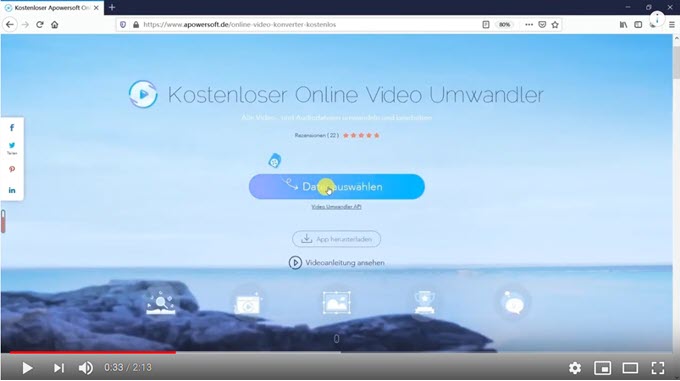
3 vielseitige Tools für die Konvertierung von MTS zu MP4
Die einfachste Methode, um MTS in MP4 umzuwandeln
Eines der besten und dennoch einfachsten Tools ist der Apowersoft Kostenloser Online Video Konverter. Dieses Programm ist online kostenlos verfügbar und erfordert keine Registrierung. Sie können unbegrenzt viele Videos umwandeln, je nach Größe der Dateien kann der Konvertierungsprozess allerdings etwas Zeit in Anspruch nehmen. Bevor Sie die MTS-Datei konvertieren, können Sie die Datei bearbeiten und zum Beispiel unerwünschte Teile herausschneiden oder Effekte zum Video hinzufügen. Um zu erfahren, wie man diesen MTS zu MP4 Konverter nutzt, lesen Sie einfach diese detaillierte Anleitung.
- Öffnen Sie die Webseite dieses kostenlosen online Video Konverters.
- Klicken Sie auf „Datei auswählen“ und wählen Sie die MTS-Datei vom PC aus, die Sie konvertieren möchten. Bitte beachten Sie, wenn Sie dieses Tool zum ersten Mal benutzen, müssen Sie einen kleinen Launcher installieren, was nur zum Start des Programms benutzt.
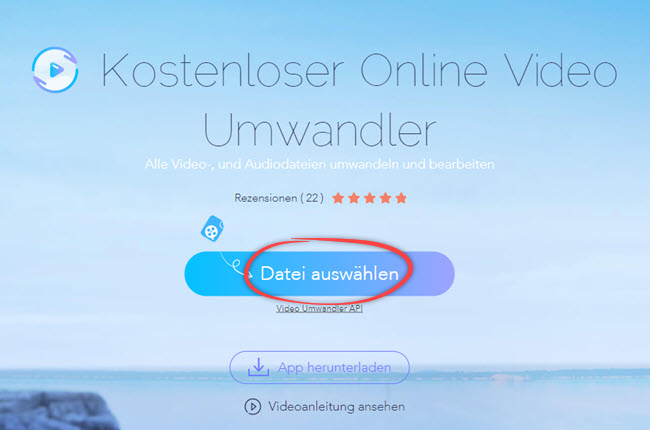
- Verändern Sie die Video- und Audioeinstellungen, falls nötig. Legen Sie MP4 als Videoausgabeformat fest.
- Anschließend können Sie das Video in diesem Feld auch bearbeiten und es schneiden, Effekte hinzufügen oder Wasserzeichen einfügen.
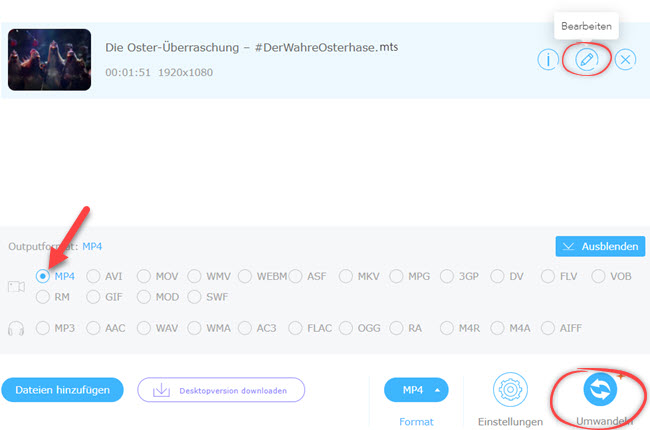
- Klicken Sie auf „Umwandeln“, um die Umwandlung zu starten. Die konvertierte Datei wird nun im Ausgabeordner zu finden sein.
Professionelle Methode zur Umwandlung von MTS in MP4
Wenn Sie aber kein online Tool verwenden wollen, können Sie sich auf den Video Konverter Studio verlassen. Mit diesem Programm können mehrere Dateien gleichzeitig umgewandelt werden. Um die MTS Datei mit diesem Tool in MP4 umzuwandeln gehen Sie wie folgt vor:
- Laden Sie das Programm herunter und installieren Sie es.
- Nach der Installation können Sie das Programm starten und auf „Dateien Hinzufügen“ klicken, um die MTS-Datei im Konverter zu öffnen.
- Klicken Sie unten auf den Pfeil, um im „Profil“ Teil das Menü auszuklappen und wählen Sie „MP4“.
- Sie können auch die Qualität auswählen, die dem Video nach der Konvertierung erhalten bleiben soll (Gleich wie Videoquelle, HD 1080P, HD 720P, DVD-Qualität, TV-Qualität, Mobile Qualität und 4K Qualität).
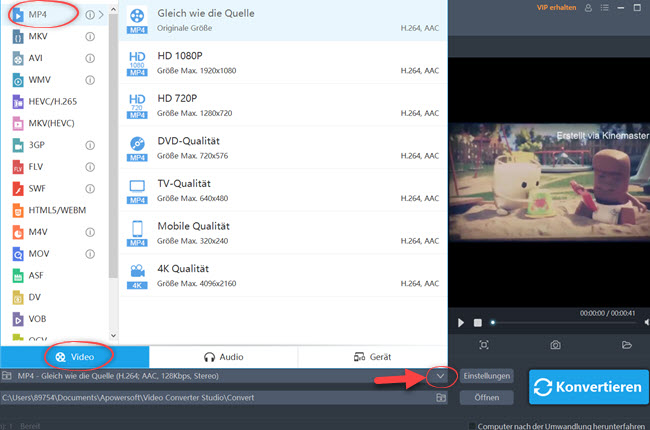
- Klicken Sie zum Schluß auf „Konvertieren“, um mit der Konvertierung von MTS zu MP4 zu beginnen. Die MP4-Datei wird dann auf Ihrem Computer gespeichert.
Dieses Programm kann nicht nur Dateien konvertieren, sondern hat auch einige andere hilfreiche Funktionen. Zum Beispiel hat dieses Desktop Tool einen integrierten Videoeditor. Wir können damit Teile des Videos entfernen, Videos zuschneiden, Effekte einfügen und verstellen, Wasserzeichen einfügen oder auch Untertitel zum Video hinzufügen. Es kann uns auch dabei helfen, mehrere Videos zu einem zusammenzufügen. Außerdem kann es auch eine Audiodatei in beliebige andere Formate umwandeln.
VLC Media Player
VLC ist ein bekannter Mediaplayer, der auf den verschiedensten Betriebssystemen läuft und auch als MTS zu MP4 Konverter verwendet werden kann. Doch wenn man es mit den beiden zuvor genannten Konvertern vergleicht, dann fällt einem schnell auf, dass VLC wohl nicht die beste Wahl ist, da es sich dabei nicht um ein Programm speziell zur Videoumwandlung handelt. Wir können diese Funktion zur Not aber trotzdem verwenden.
- Öffnen Sie den VLC-Player und drücken Sie „Strg+R“. Ein Dialogfenster sollte sich öffnen.
- Klicken Sie auf „Hinzufügen“ im „Datei“-Tab und wählen Sie die MTS-Datei von Ihrem Computer.
- Nutzen Sie die „Konvertieren/Speichern“-Schaltfläche, sobald die Datei im VLC Player auftaucht.
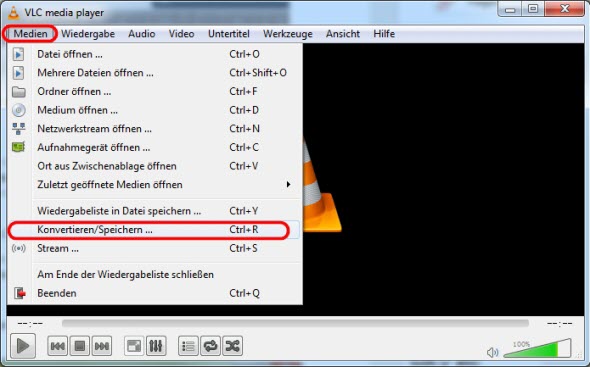
- Wählen Sie „MP4“ aus dem ausklappbaren Menü im Profilfeld.
- Wählen Sie die Zieldateiart und klicken Sie auf „Start“, um mit der Konvertierung anzufangen.
Warten Sie eine Weile, die Datei wird bald umgewandelt werden. Die Geschwindigkeit ist dabei zwar recht hoch, aber das Programm kann hin und wieder dabei abstürzen.
Tipps: Wie kann man MTS-Dateien bearbeiten
Wenn Sie MTS-Dateien bearbeiten möchten, können Sie ApowerEdit ausprobieren. ApowerEdit ist ein vielseitiges Videobearbeitungstool, mit dem Sie MTS-Videos bearbeiten können, indem Sie die Dateien teilen, zuschneiden, Wasserzeichen hinzufügen, zoomen, Geschwindigkeit anpassen usw. Es hat Hunderte von schönen Effekte, Übergänge, Elemente und andere Vorlagen. Nur mit ein paar Klicks können Sie Ihre MTS-Datei sofort in einen atemberaubenden Film verwandeln.
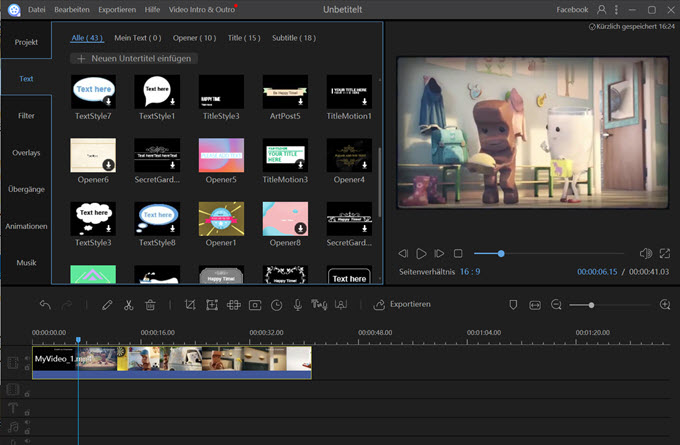
Fazit
Es gibt verschiedene Tools, auf die man sich verlassen kann, wenn man MTS in MP4 umwandeln möchte, um die MTS-Dateien auf anderen Geräten abzuspielen. All diese Tools können in ihrem jeweiligen Anwendungsgebiet sehr hilfreich sein. Wenn Sie beispielsweise keine Software auf Ihrem PC installieren möchten, dann nutzen Sie doch einfach den Apowersoft Kostenloser Online Video Konverter. Falls der VLC auf Ihrem Computer installiert haben, können Sie auch einfach dessen Konvertierungsfunktion verwenden. Sollten Sie aber ein Tool benötigen, das mit professionellen Funktionen randvoll ist, dann wird Ihnen das Video Konverter Studio empfohlen.


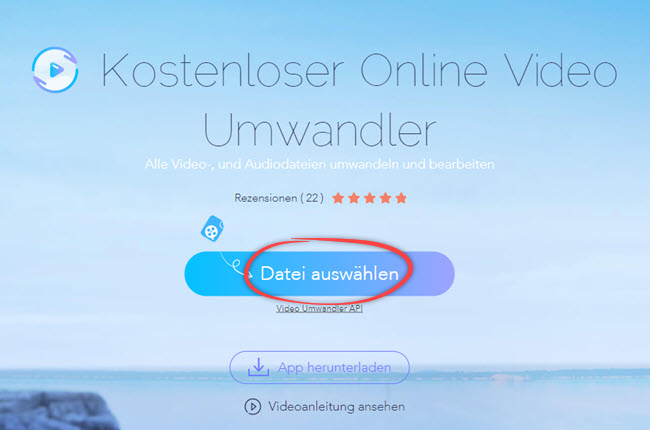
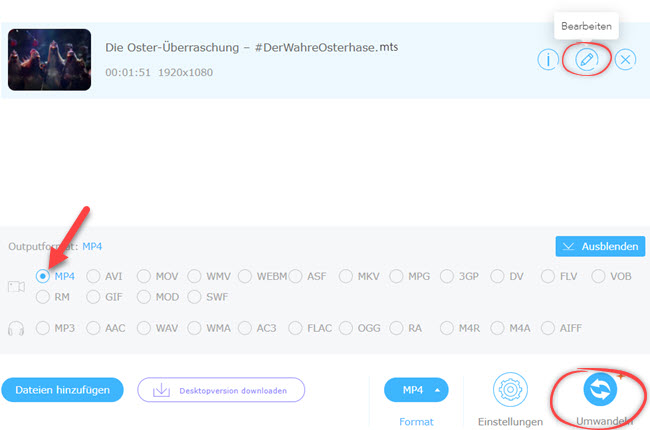
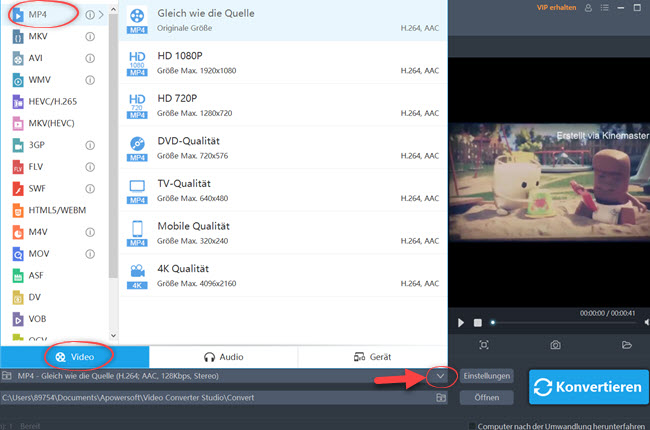
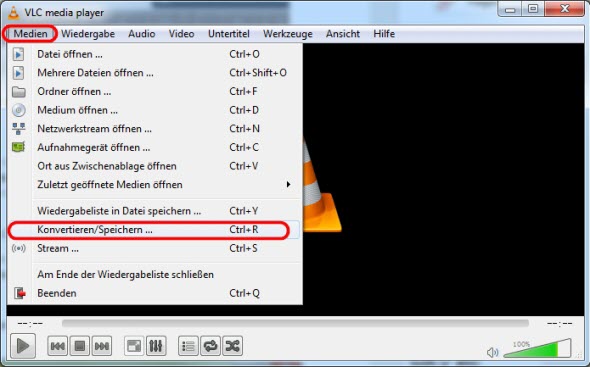
Einen Kommentar schreiben